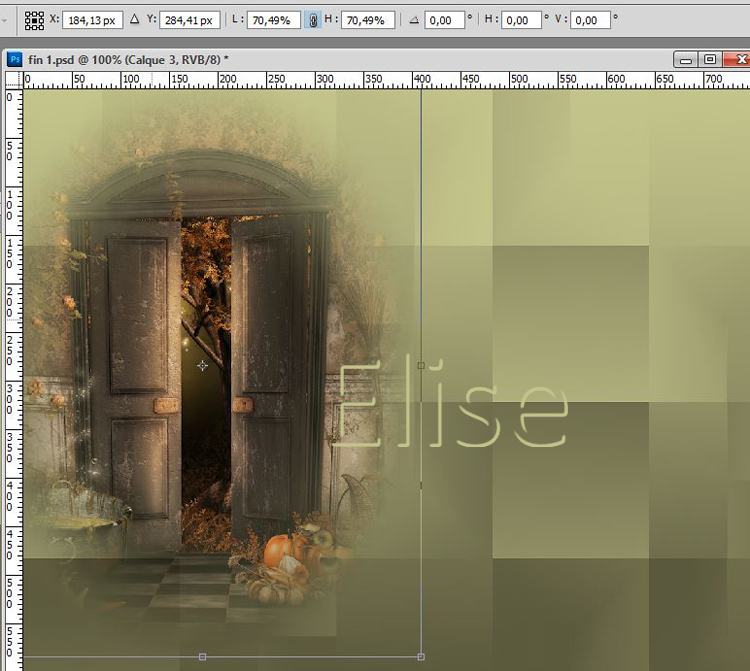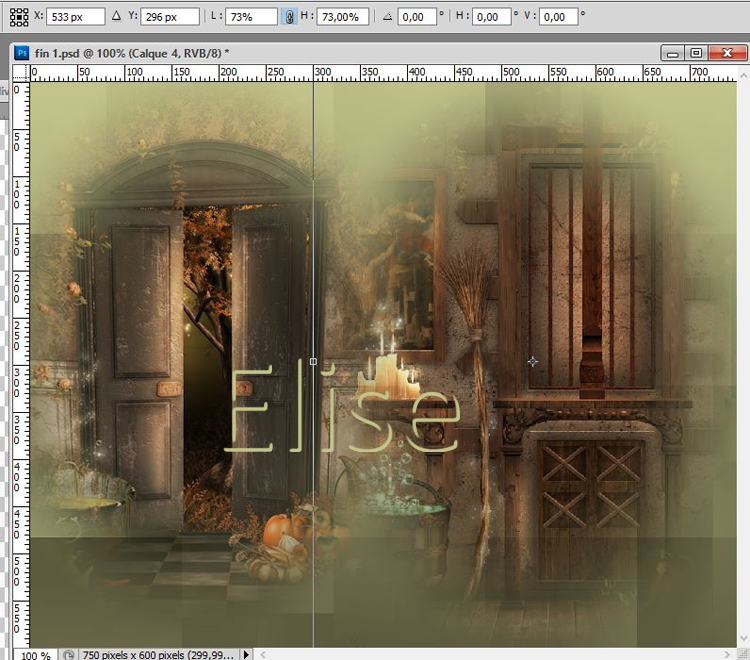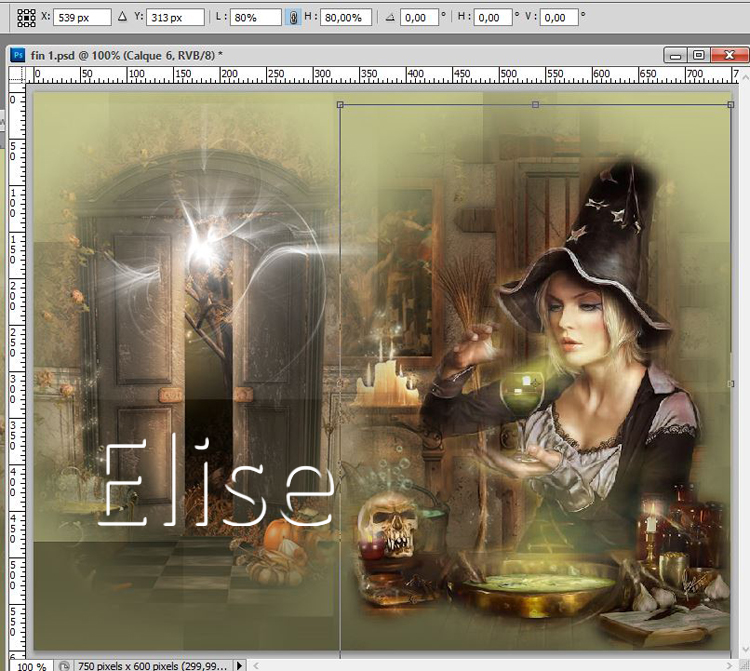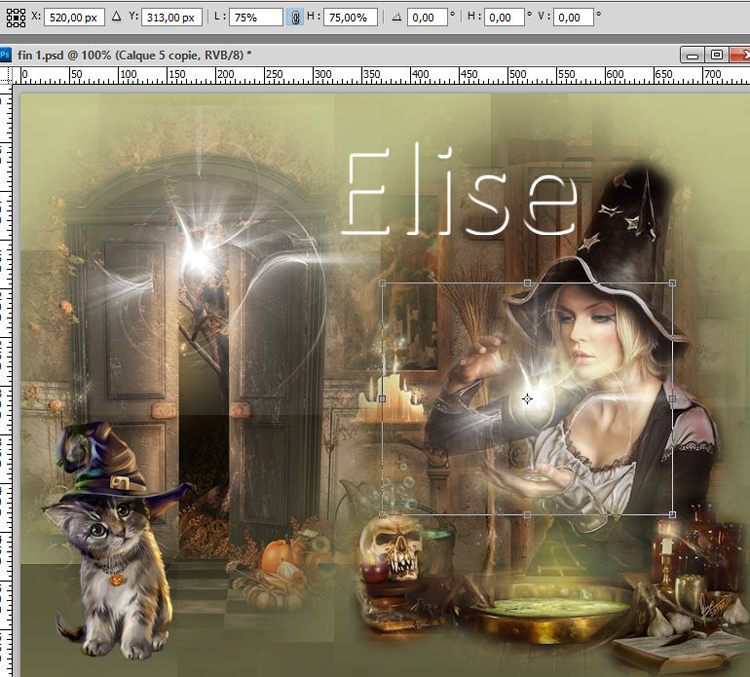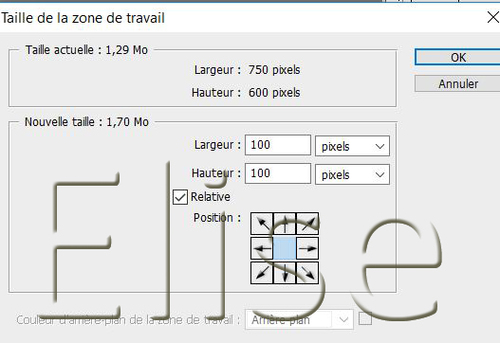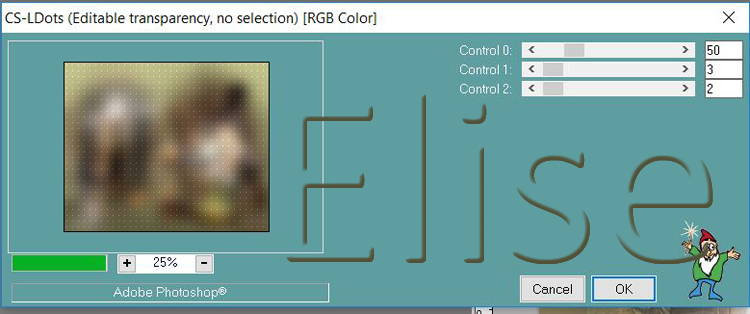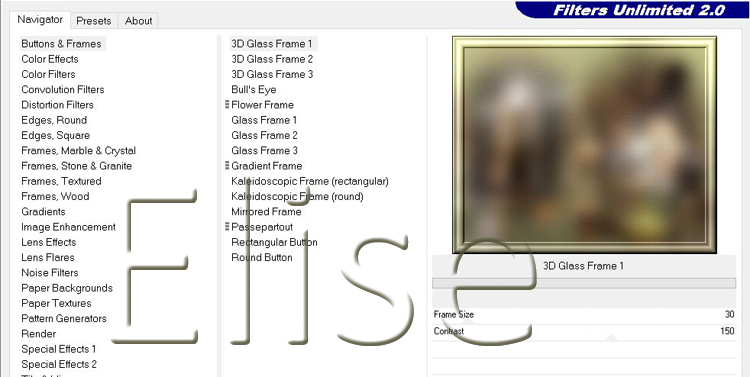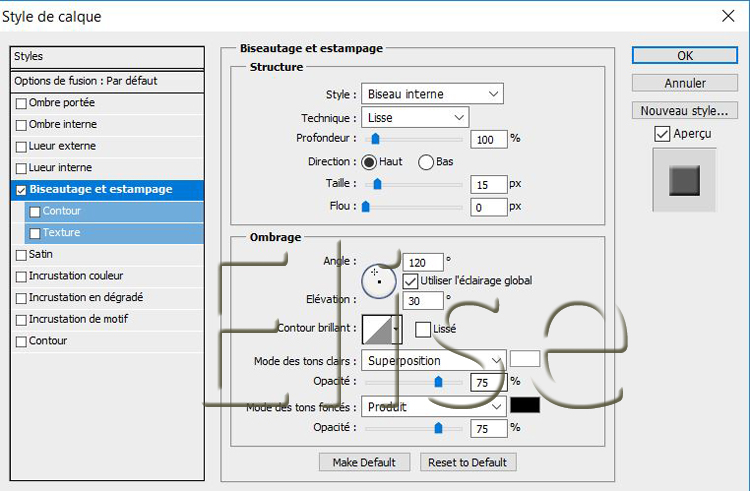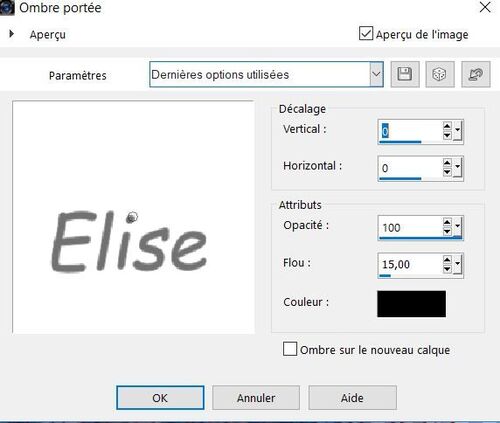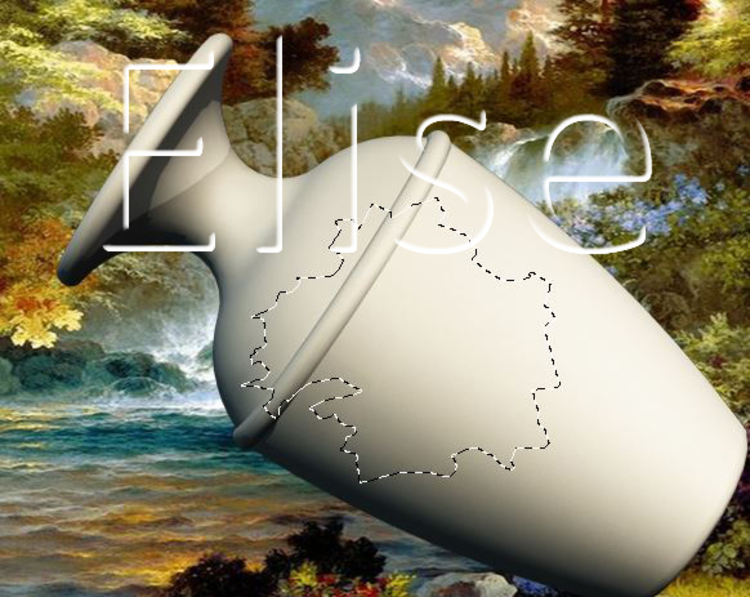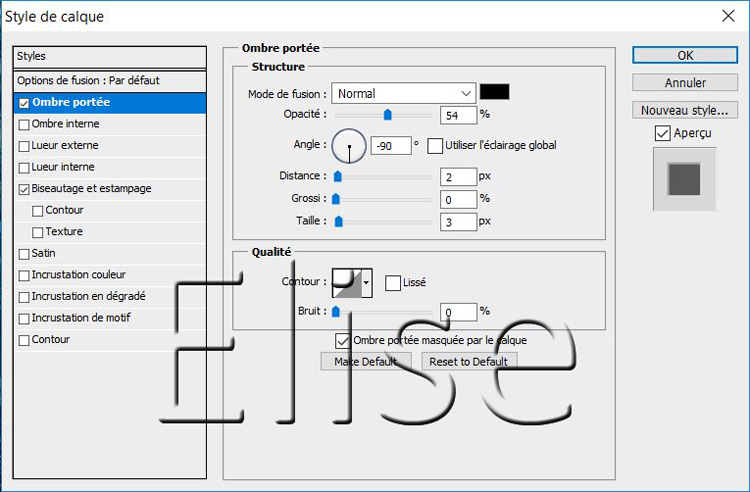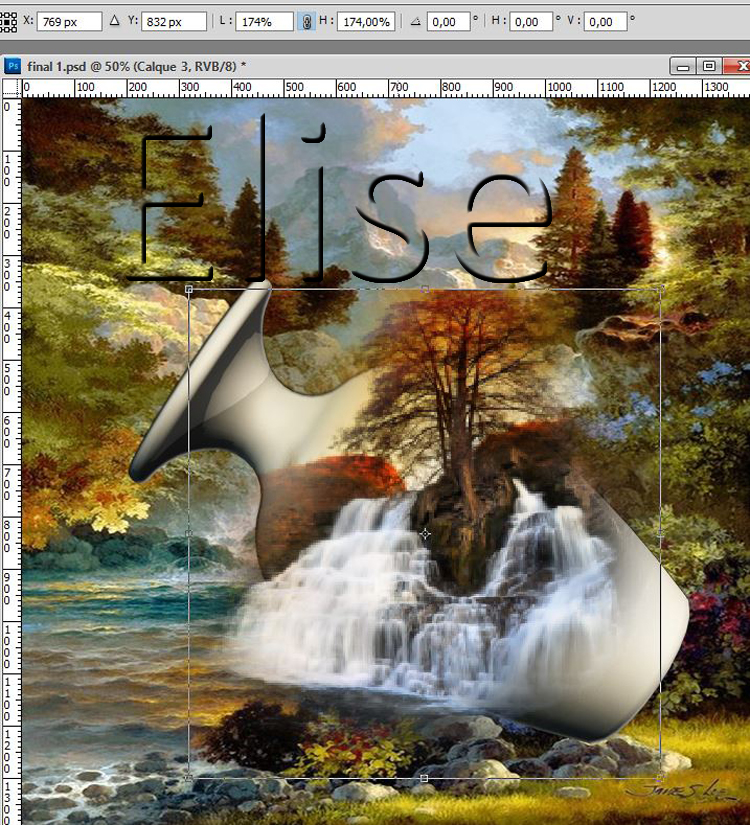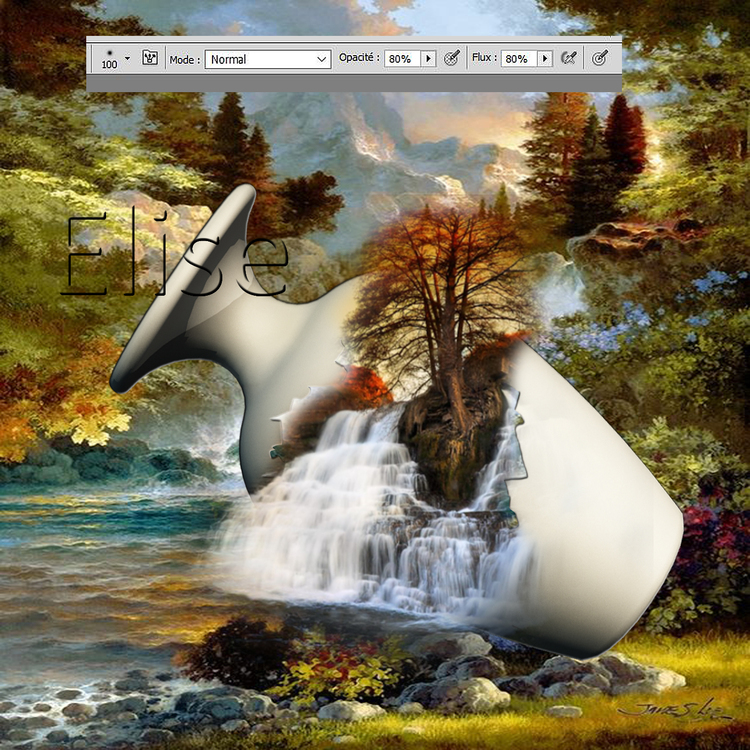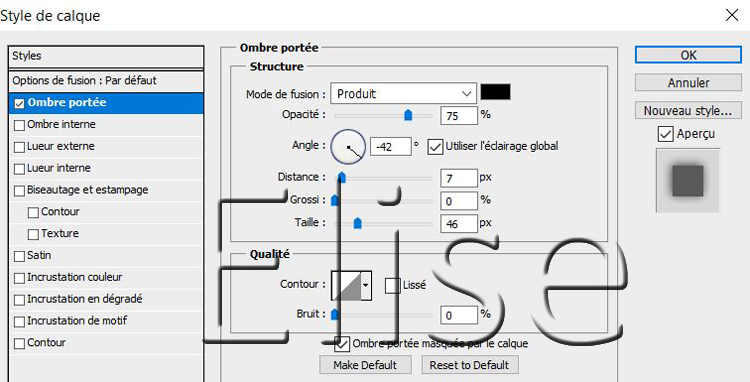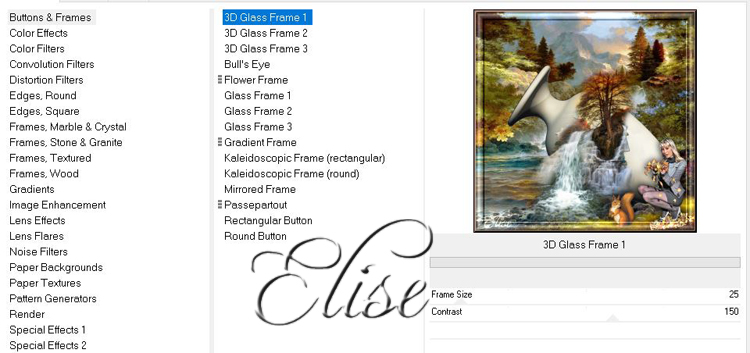-
merci Ursel
merci Blandine

Merci Sissi , belle version
merci Emmie

merci Monia59

merci Monia pour ta version
-
La potion de la sorcière
Les tutoriels photoshop sont de ma création personnelle.
Toute ressemblance avec un autre existant ne serait que pure coïncidence.
C'est un travail long et je vous demanderai de respecter mon travail.Si vous voulez présenter mes tutoriels sur vos forums ou groupe de partage , merci de m'en faire la demande
Il est strictement interdit de recopier mes tutoriels .
Par contre , si vous faites mes tutoriels et les mettez sur vos blogs,
merci de mettre un lien vers le mien .
N'hésitez pas à m'envoyer vos versions des tutos que je mettrai sur mes pages
Merci pour votre compréhension
Tutoriel protégé sous copyright

Filtres:
mehdi==> sorting tiling
Carolaine and sensibility ==> cs Ldots
icnet==> buttons et frames
Tubes de :
Paysages de Heidis design , merci
Mask de Narah_Mask_0909, merci
Elly : la sorcière (heksmetglastubeElly -) merci
Colybrix : chat , merci
Tutoriel:
1.Fichier ==> nouveau==>ouvrir un calque de 750 px de largeur et 600 px de hauteur , transparent
2. Dans la palette de couleur: avant-plan: c3c48b ; arrière-plan: 525036
Préparer le dégradé linéaire et remplir le calque en commençant en haut, au milieu et descendre en ligne droite jusqu'en bas
3. Filtre ==> mehdi==> sorting tiling
Filtre ==> accentuation ==> encore plus net
4.Activer le tube "diversehsk 2011 184" (porte)
Avec la gomme , effacer le nom du tubeur
Sélection ==> tout sélectionner
Edition ==> copier
Sur le travail, édition ==> coller
5. CTRL + T
Valider
6.Activer le tube " diversehsk 2011 187"
Avec la gomme , effacer le nom du tubeur
Sélection ==> tout sélectionner
Edition ==> copier
Sur le travail, édition ==> coller
7. CTRL + T
valider
8.Calque ==> nouveau calque
Avec le pot de peinture , remplir ce calque de la couleur blanche
Calque == masque de fusion == tout faire apparaître
9.Activer le mask "Narah_Mask_0909"
Sélection ==> tout sélectionner
Edition ==> copier
10. Sur le travail, maintenir la touche " ALT" et cliquer sur le masque de fusion ( le 2)
Lâcher " ALT"
CTRL + V
11. CTRL + T
agrandir le mask à la grandeur du travail
Valider
12. Cliquer droit sur le mask de fusion
Cliquer sur " appliquer le masque de fusion"
13. CTRL + T
Valider
Mode de fusion ==> couleur plus claire
14.Activer le tube " heksmetglastubeElly -" ( sorcière)
Avec la gomme , effacer le nom du tubeur
Sélection ==> tout sélectionner
Edition ==> copier
Sur le travail, édition ==> coller
15. CTRL + T
Valider
16.Activer le tube " chat Colybrix"
Avec la gomme , effacer le nom du tubeur
Sélection ==> tout sélectionner
Edition ==> copier
Sur le travail, édition ==> coller
15. CTRL + T
Valider
16. Edition ==> transformation ==> symétrie axe horizontal
17. Se positionner sur le calque 5 , celui avec le mask
Calque ==> dupliquer
Calque ==> disposition ==> premier plan
18. CTRL + T
Valider
Avec la gomme , adoucir la ligne de démarcation de ce calque se trouvant au dessus du crâne
19.Calque ==> nouveau calque
Signer votre travail
20.Calque ==> fusionner les calques visibles
Calque ==> dupliquer
Image ==> taille de la zone de travail
21. Se positionner sur le calque du dessous
CTRL + T
agrandir l'image au format du calque
Valider
Filtre ==> atténuation==> flou gaussien de 25px
22. Filtre ==> Carolaine and sensibility ==> cs Ldots
23.Filtre==> unlimited == icnet==> buttons et frames
24. Se positionner sur le calque du dessus
Cliquer sur " fx" ==> biseautage
25. Calque==> aplatir l'image
Image ==> taille de l'image ==> 750 px de largeur
Fichier ==> enregistrer sous ... jpeg
N'hésitez pas à m'envoyer vos versions , je les mettrai sur ma page avec plaisir , merci
-
merci Franie , belle version
Merci Dominyk
merci Setie
merci Dany
Merci Dany pour ta version
merci Setie
Merci Sass
merci Sass
merci Sass
-
La gentille sorcière
Merci Evalynda pour la traduction en espagnol

merci Ursel pour la traduction en allemand

Les tutoriels paint sho pro sont de ma création personnelle.
Toute ressemblance avec un autre existant ne serait que pure coïncidence.
C'est un travail long et je vous demanderai de respecter mon travail.Si vous voulez présenter mes tutoriels sur vos forums ou groupe de partage , merci de m'en faire la demande
Il est strictement interdit de recopier mes tutoriels .
Par contre , si vous faites mes tutoriels et les mettez sur vos blogs,
merci de mettre un lien vers le mien .
N'hésitez pas à m'envoyer vos versions des tutos que je mettrai sur mes pages
Merci pour votre compréhension

Filtres employés:
Aucun
Tubes :
de Guismo: les sorcières
de Danimage : le fond avec lune
de Catetoile : le chaudron
Merci aux tubeurs
Tutoriel :
1. Fichier ==> nouveau==> ouvrir un calque de 750 px de largeur et 600 px de hauteur , transparent
2. Dans la palette des couleurs : avant-plan ==> #e81a1e
Arrière-plan : #000000
3. Préparer un dégradé :
4.Avec le pot de peinture , remplir le calque de ce dégradé
5. Fichier==> ouvrir ==> masque 1
6. Aller sur le travail
Calque ==> nouveau calque de masque==> à partir d'une image
Calque ==> fusionner le groupe
7.Calque ==> nouveau calque raster
Avec le pot de peinture , le remplir de la couleur noire
8. Fichier ==> ouvrir ==> masque 2
9. Sur le travail , calque==> nouveau calque de masque==> à partir d'une image ==> choisir masque 2 et cocher " inverser les données du masque
Calque ==> fusionner ==> fusionner le groupe
Effet ==> effet 3 D ==> ombre portée
10.Activer le tube " danimage mist deux lunes"
Edition ==> copier
Edition ==> coller sur le travail
Avec l'outil sélecteur , réduire le calque comme suit
11.Activer le tube " calguismist3witch2299"
Edition ==> copier
Edition ==> coller sur le travail
Image ==> redimensionner ==> à 50% ( ne pas cocher " redimensionner tous les calques " )
Placer la sorcière comme suit
Avec la gomme , effacer le dessus ( blanc) de ce calque pour qu'il ne dépasse pas de la partie centrale du masque 1
12. Activer le tube " calguishappyhalloween02102011"
Edition ==> copier
Edition ==> coller sur le travail
Placer à gauche du travail
Effets ==> effet 3D==> ombre portée en mémoire
13.Activer le tube " chaudron.png cxatetoile"
Edition ==> copier
Edition ==> coller sur le travail
Placer comme sur le modèle
Effets ==> effet 3D==> ombre portée en mémoire
14.Se positionner sur le calque avec le masque 2
Avec la gomme , gommer la patte de l'araignée sous les pieds de la dame
15. Calque ==> Nouveau calque ==> signer votre travail
16. fichier ==> enregistrer sous
Bon amusement
-
Merci Franie pour ce beau tuto
Merci Franie pour les tubes
Ma version
homme de Veromany
Merci aux tubeurs

-
Un paysage automnal particulier
Les tutoriels photoshop sont de ma création personnelle.
Toute ressemblance avec un autre existant ne serait que pure coïncidence.
C'est un travail long et je vous demanderai de respecter mon travail.Si vous voulez présenter mes tutoriels sur vos forums ou groupe de partage , merci de m'en faire la demande
Il est strictement interdit de recopier mes tutoriels .
Par contre , si vous faites mes tutoriels et les mettez sur vos blogs,
merci de mettre un lien vers le mien .
N'hésitez pas à m'envoyer vos versions des tutos que je mettrai sur mes pages
Merci pour votre compréhension
Tutoriel protégé sous copyright

Filtres employés :
AAA frames ==> frame works
icnet ==> buttons et frames
Tutoriel:
1. Nous allons travailler sur grand format pour faciliter le travail et diminuer le travail à la fin du tutoriel
Fichier ==> nouveau==> ouvrir un calque de 1400 pixels de largeur et de hauteur , transparent
2. Activer l'image " fond paysage"
Sélection ==> sélectionner tout (CTRL+A)
Edition =+> copier (CTRL+C)
Sur le travail , édition ==> coller (CTRL+V)
3. CTRL + T==> agrandir l'image au format du travail
Valider
4. Activer le tube " pot"
Sélection ==> sélectionner tout (CTRL+A)
Edition =+> copier (CTRL+C)
Sur le travail , édition ==> coller (CTRL+V)
CTRL+T suivant ces mesures
5. Avec l'outil lasso ,

tracer une sélection de cassure sur le potcomme ceci: (il n'est pas possible d'avoir la même cassure , elle dépend de votre tracé)
Edition ==> couper
6. Cliquer sur " fx " sous la palette des calques ==> ombre portée
Biseautage et estampage
7.Activer le tube " cascade 1"
Sélection ==> sélectionner tout (CTRL+A)
Edition =+> copier (CTRL+C)
Sur le travail , édition ==> coller (CTRL+V)
CTRL+T suivant ces mesures
8.Calque ==> masque de fusion ==> tout faire apparaître
Dans la palette des couleurs , mettre le noir en avant-plan et le blanc , en arrière plan
Avec le pinceau , passer sur le bord de l'arbre pour adoucir les contours et passer sur le bord de la cascade suivant la cassure de votre pot tout en laissant la cascade telle quelle . Pour cela , baisser l'intensité de votre calque pour mieux voir la cassure du pot . Soyez logique dans l'incorporation du tube .
Voici mon travail :
9.Activer le tube " cascade 2"
Sélection ==> sélectionner tout (CTRL+A)
Edition =+> copier (CTRL+C)
Sur le travail , édition ==> coller (CTRL+V)
CTRL+T suivant ces mesures
10.Activer le tube " dame"
Sélection ==> sélectionner tout (CTRL+A)
Edition =+> copier (CTRL+C)
Sur le travail , édition ==> coller (CTRL+V)
Placer à droite du travail comme sur le modèle
11.Activer le tube " écureuil"
Avec la gomme , effacer le nom du tubeur
Sélection ==> sélectionner tout (CTRL+A)
Edition =+> copier (CTRL+C)
Sur le travail , édition ==> coller (CTRL+V)
Placer à droite comme sur le modèle
12.Cliquer sur ( fx) sous la palette des calques ==> ombre portée
Mettre la même ombre portée sur le calque de la dame
13.Calque==> nouveau calque
Signer votre travail
14. Calque ==> aplatir l'image
Image ==> taille de la zone de travail ==> symétrie 6 px ==> couleur #f0ede2
Sélection ==> sélectionner tout
Edition ==> copier
Image ==> taille de la zone de travail ==> symétrie 25 px ==> couleur #591b05
Avec la baguette magique , sélectionner ce cadre
Filtre ==> icnet ==> buttons et frames
Sélection ==> désélectionner
Image ==> taille de la zone de travail ==> symétrie 6 px ==> couleur #f0ede2
15. Calque ==> nouveau calque
Image ==> taille de la zone de travail ==< symétrie à 120 pixels , peu importe la couleur
Edition ==> coller
CTRL+T ==> agrandir au format du travail
Dans la palette des calques , double cliquer sur le calque d'arrière plan pour enlever le cadenas
Se positionner en haut de la palette des calques
Calques ==> disposition ==> en arrière
Suivant les logiciels , il se peut qu'un cadre blanc vienne se positionner sur le calque 0 ( celui en haut de la palette des calques, si c'est le cas , avec la baguette magique , sélectionner ce cadre blanc , => édition==> couper )
16. Se positionner sur le calque arrière plan , le calque 1
Filtre==> atténuation ==> flou gaussien de 60 px
17 Filtre ==> AAA frames ==> frame works
18.Calque ==> aplatir l'image
Image ==> taille de l'image ==> 750 pixels de large
fichier ==> enregistrer sous ... en jpeg
-
merci Dominyk
merci Franie
Merci Chéryl
merci Maryse
merci Colybrix
merci Nicole
Merci Lisa T
merci LisaT
merci Dany
merci Mary
merci Vannades
merci Saturnella
-
-
-
merci Blandine
merci Ginette
merci Ursel
merci Emmie pour ta version
merci Emmie
merci Nicole

merci Monia59
merci Kalanne
merci Perrine
merci Falonne
merci Vannades

merci Inge Lore
Merci Gardcanada